51单片机学习板实验报告
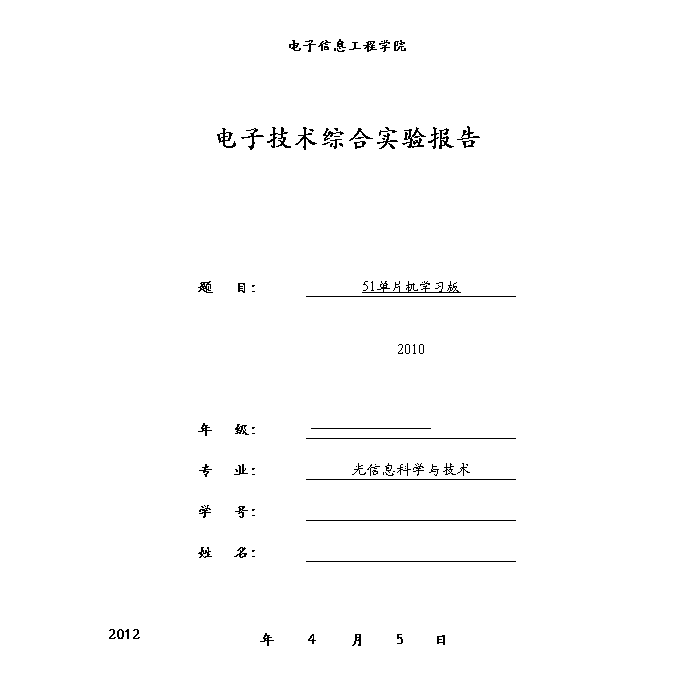
1、功能与技术指标:
1) USB2.0接口:用于宏晶科技STC系列单片机下载程序,以及电源供电,也可用于串口通信;
2) ISP下载接口:用于Atmel公司AT系列单片机下载程序,以及电源供电;
3) DB9串口母头:用于宏晶科技STC系列单片机下载程序,也可用于串口通信;
4) 输入/输出引脚(I/O口)
a) 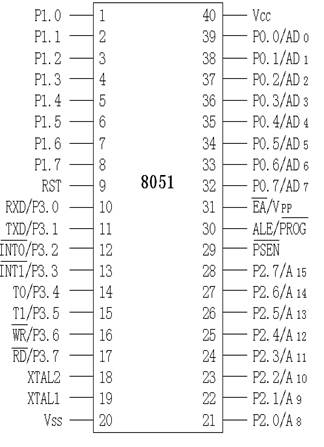 P0:P0.0~P0.7,P0口8位双向I/O口,占32~39
P0:P0.0~P0.7,P0口8位双向I/O口,占32~39
b) P1:P1.0~P1.7, P1口8位准双向I/O口,占1~8
c) P2:P2.0~P2.7,P2口8位准双向I/O口,占21~28
d) P3:P3.0~P3.7,P,3口8位准双向I/O口,占10~17
5) 控制口线
a)  (29脚):外部程序存储器读选通信号;
(29脚):外部程序存储器读选通信号;
b)  (30脚):地址所存允许/编程信号;
(30脚):地址所存允许/编程信号;
c)  外部程序存储器地址允许/固化编程电压输入端;
外部程序存储器地址允许/固化编程电压输入端;
d)  /VPD(9脚):RST是复位信号输入端,VPD是备用电源输入端。
/VPD(9脚):RST是复位信号输入端,VPD是备用电源输入端。
6) 电源及其它
a) VCC(40脚):电源端+5V;
b) GND(20脚):接地端;
c) XTAL1、XTAL2(18~19脚):时钟电路引脚。
2、原理与框图:
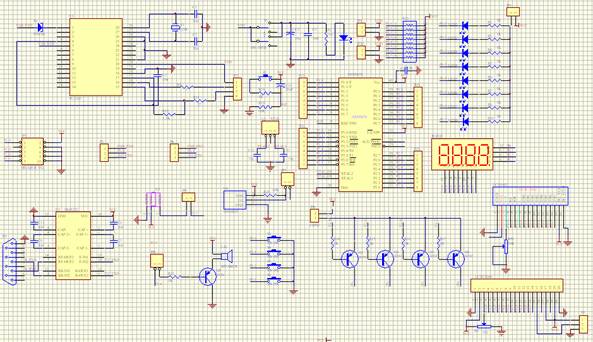
图一 51单片机电路原理图
3、安装调试步骤
第一步 51单片机学习板裸板检测
a) 电源部分
b) 端口部分
第二步 焊接51单片机学习板步骤
1:焊接电阻(20个)。
2:焊接二极管(1个)。
3:焊接晶振(1个),Y1直接焊接,Y2用军品排座,然后插上晶振。
4:焊接瓷片电容(11个)。
5:焊接电解电容(2个)。
6:检查电源部分是否错误。
7:焊接按键(5个)和电位器(2个)。
8:焊接发光二极管(9个)。
9:焊接防反插座(2个),自锁开关(1个)。
10:焊接单排插针(9个)、军品单排座(1个)、简易牛角座(1个)、芯片座(2个)。
11:焊接剩下元器件。
12:管脚修整,剪断已焊接元件多余的引脚,并检查是否所有的器件均焊接完成。
4、测试结果
a) 烧制LED灯程序,观察到LED灯正常工作;
b) 烧制蜂鸣器八月桂花程序,检测到蜂鸣器能正常发出该音乐的声音;
c) 烧制数码管动态显示程序,数码管能正常运行。
5、总结与心得体会
这次的实践动手操作,主要在细心。先焊接矮的元件,否则高元件会挡住,使矮元件不好焊接。也要注意摆放芯片座的顺序,否则会导致焊接反。而且,通过这次的训练,我也认识了更多的元件,接触到了具有实际意义的产品。当自己的焊接结果成功时,那种愉悦是难以言表的。希望今后会有更多的实践动手实验。
评分等级: 评阅教师: 年 月 日
第二篇:湖南工业大学单片机实验报告 2外部中断实验
实验二、外部中断实验
一、 实验目的
1. 掌握外部中断技术的基本使用方法
2.掌握中断处理程序的编写方法
二、 实验设备
PC机、Keil 软件、Proteus软件。
三、 实验内容
1. 在Proteus中绘制图1电路,加载给定目标代码文件进行调试。

图1 LED灯的开关控制
四、 实验程序解析
#include <AT89X52.H> //包含AT89X52.H头文件
sbit S1=P1^5; //定义S1与P1.5位对应
sbit LED1=P1^0; //定义LED1与P1.0位对应
void main (void)
{
while(1)
{
if(S1==0)
LED1=0; // 开关闭合,P1.0=0,LED点亮
else
LED1=1; //开关断开,P1.0=1,LED熄灭
}
}
五、 实验原理说明
1、外部中断的初始化设置共有三项内容:中断总允许即EA=1,外部中断允许即EXi=1(i=0或1),中断方式设置。中断方式设置一般有两种方式:电平方式和脉冲方式,本实验选用后者,其前一次为高电平后一次为低电平时为有效中断请求。因此高电平状态和低电平状态至少维持一个周期,中断请求信号由引脚INT0(P3.2)和INT1(P3.3)引入,本实验由INT0(P3.2)引入。
2、中断服务的关键:
a、保护进入中断时的状态。
堆栈有保护断点和保护现场的功能使用PUSH指令,在转中断服务程序之前把单片机中有关寄存单元的内容保护起来。
b、必须在中断服务程序中设定是否允许中断重入,即设置EX0位。
c、用POP指令恢复中断时的现场。
3、中断控制原理:
中断控制是提供给用户使用的中断控制手段。实际上就是控制一些寄存器,51系列用于此目的的控制寄存器有四个:TCON 、IE 、SCON 及IP。
4、中断响应的过程:
首先中断采样然后中断查询最后中断响应。采样是中断处理的第一步,对于本实验的脉冲方式的中断请求,若在两个相邻周期采样先高电平后低电平则中断请求有效,IE0或IE1置“1”;否则继续为“0”。所谓查询就是由CPU测试TCON和SCON中各标志位的状态以确定有没有中断请求发生以及是那一个中断请求。中断响应就是对中断请求的接受,是在中断查询之后进行的,当查询到有效的中断请求后就响应一次中断。
5、Proteus软件介绍
(1) 新建设计文件
运行ISIS,它会自动打开一个空白文件,或者选择工具栏中的新建文件按钮,也可以执行菜单命令:“File”→“New Design”,单击“OK”按钮,创建一个空白文件。不管哪种方式新建的设计文件,其默认文件名都是UNTITLED.DSN,其图纸样式都是基于系统的默认设置,如果图纸样式有特殊要求,用户可以从System菜单进行相应的设置。单击保存按钮,弹出“Save ISIS Design File”对话框,选择好设计文件的保存地址后,在文件名框中输入设计文件名,再单击“保存”按钮,则完成新建设计文件操作,其扩展名自动为.DSN。
(2) 选取元器件并添加到对象选择器中
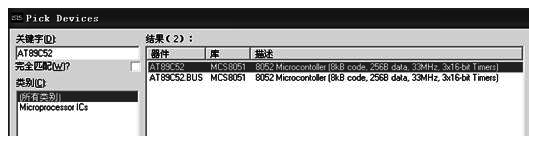
选择主模式工具栏中的
 按钮,并选择对象选择器中的P按钮,或者直接单击编辑工具栏中的
按钮,并选择对象选择器中的P按钮,或者直接单击编辑工具栏中的
 按钮,也可以使用快捷键P(ISIS系统默认的快捷键,表示Pick),会出现如图1所示的选择元器件对话框。
按钮,也可以使用快捷键P(ISIS系统默认的快捷键,表示Pick),会出现如图1所示的选择元器件对话框。
图1选择元器件对话框
以选择AT89C52为例,在选择元器件对话框左上“Keywords”(关键字)一栏中输入元器件名称“AT89C52”,则会出现与关键字匹配的元器件列表,选中并双击AT89C52所在行

或单击AT89C52所在行后,再单击“OK”按钮,便将器件AT89C52加入到ISIS对象选择器中。按此操作方法可以完成其他元器件的选取,将设计中所用的元器件都加入到ISIS对象选择器中,如图2所示。
图2 加入到ISIS对象选择器中的元器件
(3)图纸栅格设置
在ISIS编辑区内有点状的栅格,可以通过View菜单的Grid命令在打开和关闭间切换。点与点之间的间距由当前的捕捉设置决定,捕捉的尺度也是移动元器件的步长单位,可根据需要改变这一单位。单击菜单View后,在其下拉菜单中单击所需要的捕捉栅格单位即可。
(4)元器件放置与布局
单击ISIS对象选择器中的元器件名,蓝色条出现在该元器件名上。把鼠标移动到编辑区某位置后,单击就可放置元器件于该位置,每单击一次,就放置一个元器件。在ISIS中,鼠标操作与传统的发生不同,右键选取、左键编辑或移动:
① 右键单击——选中对象,此时对象呈红色;再次右击已选中的对象,即可删除对象。
② 右键拖拽——框选一个块的对象。
③ 左键单击——放置对象或对选中的对象编辑属性。
④ 左键拖拽——移动对象。
⑤ 按住鼠标中心键滚动——以鼠标停留点为中心,缩放电路。
(5)放置电源和地
单击模式选择工具栏中的连接端子按钮 ,在ISIS对象选择器中单击POWER(电源),在编辑区要放置电源的位置单击即可,放置GROUND(地)的操作类似。
,在ISIS对象选择器中单击POWER(电源),在编辑区要放置电源的位置单击即可,放置GROUND(地)的操作类似。
(6)设置、修改元器件属性
Ptoteus库中的元器件都有相应的属性,可右击放置在ISIS编辑区中的元器件(显示高亮度)后,在弹出的对话框中选择“Edit Properties”,打开编辑元器件属性窗口。或直接左键双击目标元器件,打开编辑元器件属性窗口。在属性窗口中设置、修改其属性,包括名称、参数值等。
(7)电路图连线
ISIS编辑环境,没有提供专门的连线工具,省去了用户选择连线模式的麻烦。Proteus具有实时捕捉功能,即当鼠标指针指向管脚末端或者导线时,鼠标指针将会被捕捉到自动出现一个绿色笔,表示从此点可以单击画线。该功能可以方便实现导线和管脚的连接。
① 自动连线:直接单击两个元器件的连接点,ISIS即可自动定出走线路径并完成两连接点的连线操作。
② 手工调整线形:如果想自己决定走线路径,只需单击第一个元器件的连接点,然后在希望放置拐点的地方单击,最后单击另一个元器件的连接点即可,放置拐点的地方会呈“×”样式。
③ 移动连线:左键单击选中连线,鼠标指针变为双箭头,表示可沿垂直于该线的方向移动,此时拖动鼠标,选中的画线会跟随移动。
④ 改变连线形状:只要按住拐点或斜线上任意一点,鼠标指针变为四向箭头,表示可以任意角度拖动连线。
⑤ 取消画线:在画线的过程中,若要取消画线,直接右键单击或按键盘上的“Esc”键。
⑥ 删除连线:若要删除某段连线,可以右键单击选中该连线,在弹出的菜单中选择“Delete Wire”或者直接右键双击。
(8) 总线应用
为了简化电路原理图,我们可以用一条导线代表数条并行的导线,这就是所谓的总线。当电路中多根数据线、地址线、控制线并行时,使用总线较为方便。
① 画总线:点击左边主模式工具栏中的总线按钮 ,即可在Proteus ISIS编辑窗口中画总线。初次使用者,会感觉在编辑窗口中画不上,记住一定要先在要画线的地方点击一下,然后总线便随着鼠标的移动开始画出,需要拐弯时,在拐角处点击一下,想要结束画总线时要先点击一下表示总线结束点,然后再点击即可画完总线。
,即可在Proteus ISIS编辑窗口中画总线。初次使用者,会感觉在编辑窗口中画不上,记住一定要先在要画线的地方点击一下,然后总线便随着鼠标的移动开始画出,需要拐弯时,在拐角处点击一下,想要结束画总线时要先点击一下表示总线结束点,然后再点击即可画完总线。
② 总线标注:当总线画完后,要给总线标注,总线的标注名可以与单片机的总线名相同,也可不同。总线标注时可以点击左边主模式工具栏中的总线放置标号按钮 ,鼠标移动到所画的总线上变成“×”状后单击,或右键单击总线,在弹出的对话框中选择“Place Wire Lable”即可进行标注。
,鼠标移动到所画的总线上变成“×”状后单击,或右键单击总线,在弹出的对话框中选择“Place Wire Lable”即可进行标注。
③ 画总线分支线:总线分支线是用来连接总线和元器件管脚的,与画一般的导线方法相同。画总线分支线的简便方法是采用Proteus提供的重复布线(Wire Repeat)技术。假设要把单片机的P2口和总线相连,先画P2.0口与总线相连的分支线,再画P2口的其他分支线时,只需在引脚出双击,此时重复布线功能被激活,自动在引脚和总线之间完成连线。重复布线完全复制了上一根线的路径,如果上一根线已经是自动重复布线将仍旧自动复制该路径。如果上一根线是手工布线,那么将精确复制于新的线。
④ 分支线标注:右键点击分支线选中它,在弹出的对话框中选择“Place Wire Lable”即可进行标注。
(9)连接端子应用
在电路设计时,有时需要从某一端口接多条连线,直接连线会显得很乱,这时可以采用添加连接端子的方式。
添加连接端子的操作是:点击左侧小型配件按钮中的连接端子按钮 ,在选择元器件对话框出现不同端子可供选择。单击需要的连接端子,在对象预览器会有连接端子的预览,在Proteus ISIS编辑窗口中单击即可放置连接端子,选中放置的连接端子单击后,弹出编辑连接端子标号“Edit Terminal Label”对话框,输入相应的标号即可。
,在选择元器件对话框出现不同端子可供选择。单击需要的连接端子,在对象预览器会有连接端子的预览,在Proteus ISIS编辑窗口中单击即可放置连接端子,选中放置的连接端子单击后,弹出编辑连接端子标号“Edit Terminal Label”对话框,输入相应的标号即可。
(10)加载目标代码文件
双击编辑窗口的单片机器件,在弹出属性编辑对话框Program File一栏中单击打开按钮,出现文件浏览对话框,找到hex文件,单击“打开”按钮,完成添加文件。
六、 实验观察和记录
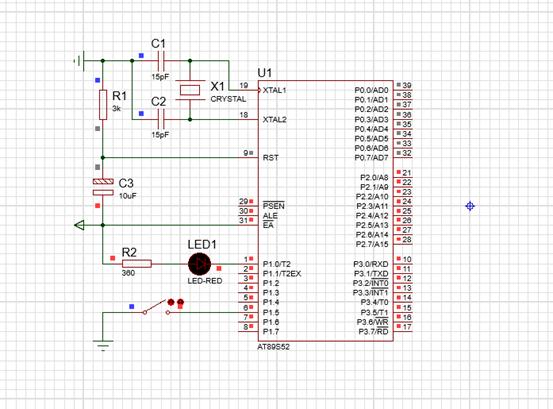
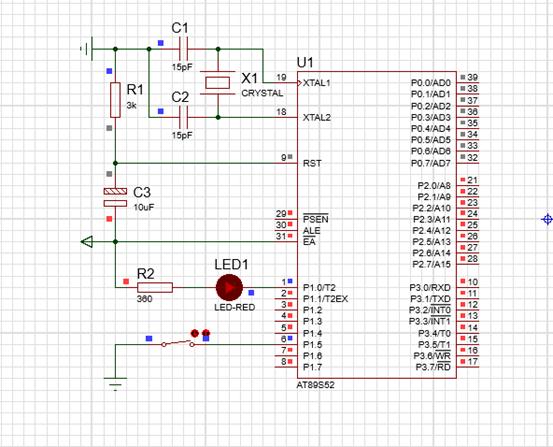
七、 实验心得
经过这次实验,我深入了解了外部中断的工作原理及其作用,中断对于单片机的实时控制,软、硬件错误检查等有着重大的意义,是程序的重要功能之一,影响着程序工作方式,同时也可作为初级的人机交互的基础。实验期间有遇到很多问题,不过在同学帮助和老师的建议和帮助下,完成了这次实验的任务,并学会了许多东西,学会了严密的思考,构想及怎样把计划付诸于实际行动之中。
-
单片机实验报告(基于51单片机)
滨江学院微机原理与接口技术综合实验报告题目:简易电子琴设计学号:学生姓名:XXX院系:滨江学院专业:指导教师:二OXX年月日【摘要…
-
51单片机课程设计实验报告
51单片机课程设计报告学院:专业班级:姓名:指导教师:设计时间:51单片机课程设计一、设计任务与要求1.任务:制作并调试51单片机…
-
51单片机实验报告
08424020xx单片微型计算机原理学院班级学号姓名指导教师成绩120xx年6月08424020xx硬件实验实验一定时器中断实验…
-
51单片机实验报告
08424020xx硬件实验实验一定时器中断实验实验内容fosc110592MHzT0方式2产生定时中断实现秒表功能数码管后两位显…
-
80C51单片机-实验报告
班级姓名学号单片机实验报告实验一CPU片内外清零1CPU片内RAM清零一实验目的掌握MCS51汇编语言的设计了解单片机的寻址方式以…
-
51单片机课程设计实验报告
51单片机课程设计报告学院:专业班级:姓名:指导教师:设计时间:51单片机课程设计一、设计任务与要求1.任务:制作并调试51单片机…
-
基于51单片机制作电子时钟实训报告
绪论单片机应用简述电子时钟简介电子时钟的基本特点任务要求设计方案控制系统的硬件设计芯片的选择AT89S51的功能概述AT89S51…
-
51单片机实训报告
51单片机精简开发板的组装及调试实训报告为期一周的单片机实习已经结束了通过此次实训让我们掌握了单片机基本原理的基础单片机的编程知识…
-
51单片机课程设计报告
重庆科技学院学生实习实训总结报告学院电气与信息工程学院专业班级XXXXXX学生姓名XXX学号20xxXXXXXX实习实训地点逸夫科…
-
51单片机电子时钟课程设计报告
JINGCHUUNIVERSITYOFTECHNOLOGY单片机原理及应用课程设计报告题目电子时钟专业电气工程及其自动化班级20x…
-
焊接单片机实训报告
测控仪器生产实习报告系别专业班级学生姓名指导教师实训时段一生产实习目的1熟悉手工焊锡的常用工具的使用及其维护与修理2基本掌握手工电…